- Ali vaš Xbox One S noče igrati iger? Težava je lahko kjer koli, od vašega uporabniškega profila, do igralnega diska ali celo same konzole.
- Če potrebujete pomoč pri odpravljanju težav, ste prišli na pravo mesto. Podrobni koraki, kako natančno določiti težavo in jo ustrezno rešiti, vas čakajo spodaj.
- Niste lastnik Xbox One S, a imate še vedno težave med uporabo konzole Xbox One? Tudi vas smo pokrili - poglejte našo Odpravite težave z Xbox One strani in si pomagajte z vsemi nasveti, ki jih potrebujete.
- Z raziskovanjem našega razširjenega znanja dvignite svoje sposobnosti za odpravljanje težav na višjo raven Središče za odpravljanje težav Xbox in ne pustite nobene težave nerešene.

Ta programska oprema bo zagotovila, da bodo vaši gonilniki delovali in vas tako varovala pred pogostimi računalniškimi napakami in okvarami strojne opreme. Preverite vse svoje voznike zdaj v treh preprostih korakih:
- Prenesite DriverFix (preverjena datoteka za prenos).
- Kliknite Zaženite optično branje najti vse problematične gonilnike.
- Kliknite Posodobi gonilnike da dobite nove različice in se izognete sistemskim okvaram.
- DriverFix je prenesel 0 bralci ta mesec.
Med pogostimi razlogi, zakaj Xbox One S ne bo igral iger vključuje sam račun (težave z delitvijo iger), vaš uporabniški profil, diska (če igrate igre z diski), včasih pa je težava lahko tudi sama konzola.
Če iščete rešitve za rešitev te težave, poskusite nekaj od spodaj naštetega.
Kaj lahko storim, če Xbox One S ne bo igral iger?
- Splošno odpravljanje težav
- Zamenjajte igro
- Spremenite načine napajanja in vklopite konzolo
- Preverite nakupni račun za igro
- Preizkusite svojo omrežno povezavo
- Odstranite in dodajte svoj profil
- Uporabite drug profil
- Počistite lokalno shranjevanje in znova sinhronizirajte z oblakom
- Ponastavite operacijski sistem Xbox One S
1. Splošno odpravljanje težav
- Če za igranje igre na konzoli uporabljate USB, zagotovite svoj zunanji trdi disk je s privzetim mestom za namestitev iger izbran s preverjanjem nastavitev shrambe.
- Prav tako lahko izklopite in izključite napajalni kabel Xbox One S, izključite USB ključek/ trdi disk in ga premaknite v druga vrata na konzoli. Plus napajalni kabel in napajanje enote. V nasprotnem primeru formatirajte pogon in konzola ga bo ponovno ustvarila in znova formatirala za uporabo.
- Vzrok za to je lahko slab sektor na vašem pogonu.
- Včasih vaša konzola morda ne bo prepoznala zunanjih pogonov, zato je odpoved in ponovni vklop običajna rešitev za to.
- Namestite najnovejše posodobitve Xbox prek Xbox Live. Pritisnite Guide na krmilniku, nato izberite Nastavitve> Sistemske nastavitve> Žično omrežje (ali vaše brezžično omrežje)> Preizkusite povezavo Xbox Live. Namestite posodobitev tako, da izberete Da ob pozivu.
- Preverite, ali uporabljate uradni trdi disk za Xbox, saj se nekatere igre ne bodo igrale, razen če imate ta pogon.
- Če igrate igro z diskom, lahko disk očistite z mehko čisto in rahlo vlažno krpo, nato poskusite in preverite, ali deluje znova.
- Počistite predpomnilnik na Xboxu, tako da pritisnete in držite gumb za vklop izklopite konzolo, iztaknite napajalni kabel iz konzole in pritisnite gumb za vklop, da izpraznite baterijo. Ponovno priključite napajalni kabel in počakajte, da lučka zasveti oranžno (iz bele barve), in znova vklopite konzolo.
- Predvajajte disk na drugi konzoli in preverite, ali je težava v disku ali pogonu konzole.
- Prepričajte se, da je predvajalnik Blu-ray pravilno nameščen in je iz iste regije, kjer ste kupili konzolo.
2. Zamenjajte igro
Če nobena splošna rešitev za odpravljanje težav ne deluje in vaš Xbox One S ne bo igral iger, zlasti pri igrah z diski, jo lahko zamenjate.
3. Spremenite načine napajanja in vklopite konzolo
- Pritisnite gumb Xbox, da se odpre vodnik
- Izberite Sistem
- Izberite Nastavitve
- Izberite Moč in zagon
- Izberite Način napajanja in zagon
- Izberite Način napajanja
- Izberite Varčevanje z energijo
- Izvedite močan cikel napajanja tako, da 10 sekund držite pritisnjen gumb Xbox, nato pa ga znova pritisnite, da ga znova zaženete
- Poskusite znova znova in počakajte, ali ga bo konzola Xbox One S prebrala. Če se prebere, se vrnite v način vklopa takoj
Če to ne deluje, zahtevajte popravilo pri spletnem servisnem centru Xbox.
4. Preverite nakupni račun za igro
Če poskušate igrati digitalne igre, preverite, ali je igro kupil račun, ki ga uporabljate, ker bi morali biti enaki, tudi ko se prijavite v Xbox Live.
To lahko preverite tako, da preverite zgodovino nakupov za Xbox Live, za katero morate predložiti svojo E-poštni naslov Microsoftovega računa in geslo. Storiti to:
- Prijavite se v svoj Microsoftov račun. Po potrebi vnesite varnostno kodo. Upoštevajte priložena navodila. Zadnjih pet transakcij bo prikazanih pod Zgodovina naročil.
- Za več podrobnosti izberite Podrobnosti v transakciji.
Če ne morete preveriti, ali je račun za nakup enak, se vaše igre ne bodo igrale, ker številne igre ne delujejo brez licence. Če račun, ki je kupil to igro, ni naložen na konzolo Xbox One S, vaš Xbox One S ne bo igral iger.
5. Preizkusite svojo omrežno povezavo
Težava z omrežno povezavo lahko včasih pomeni, da Xbox One S ne bo igral iger. Preizkusite svojo omrežno povezavo tako:
- Odprto Vodnik
- Izberite Sistem
- Izberite Nastavitve
- Izberite Omrežje
- Izberite Omrežne nastavitve
- Na desni strani Omrežne nastavitve zaslon, izberite Preizkusite omrežno povezavo.
Opomba: Vsi znani izpadi se bodo pojavili na sredini zaslona. Če je preizkus povezave uspešen, se bo vaša konzola povezala z Xbox Live. Če boste pozvani, da posodobite programsko opremo konzole, izberite Da.
6. Odstranite in dodajte svoj profil
Če Xbox One S ne bo igral iger v določenem profilu, bodo morda povezani podatki profila, povezani s to igro. To popravite tako, da odstranite svoj profil s konzole in nato znova prenesete svoj račun.
- Odprite vodnik.
- Izberite Sistem
- Izberite Nastavitve
- Izberite račun
- Izberite Odstranite račune.
- Izberite račun, ki ga želite odstraniti in ima težave z igranjem
- Izberite Odstrani
Znova prenesite svoj profil, da ustvarite novo različico podatkov računa. Takole:
- Odprite vodnik.
- Izberite svoj igralska slika v zgornjem levem kotu zaslona
- Pomaknite se navzdol in izberite Dodaj novo.
- Vnesite e-pošto in geslo, s katerima dostopate do Microsoftovega računa (istega, kot ste ga pravkar odstranili).
- Ali ne izberite Pridobite nov račun razen če želite to storiti, ker boste s tem ustvarili povsem nov Microsoftov račun
- Pojdite skozi korake za nastavitev računa, kot so informacije o zasebnosti, prijava in nastavitve barv itd., Dokler se ne vrnete na Domov
- Poskusite znova igrati igro
7. Uporabite drug profil
Včasih poškodovani podatki o profilu na konzoli Xbox One S vplivajo na igranje. V tem primeru poskusite igrati isto igro z drugim profilom na konzoli.
- Odprite vodnik.
- Izberite Vpis.
- Izberite drug profil, kot ste ga uporabljali prej. Če na Xbox One nimate nastavljenega drugega profila, ustvarite nov profil samo za preizkušanje ali prosite prijatelja, da naloži svoj profil na vašo konzolo in preizkusi igro namesto vas.
- Znova zaženite igro in preverite, ali deluje pravilno v drugem profilu.
8. Počistite lokalno shranjevanje in znova sinhronizirajte z oblakom
Lokalno shranjevanje za vašo igro je lahko poškodovano, v tem primeru ga morate izbrisati in znova sinhronizirati z oblakom, da odpravite težavo. Storiti to:
- Najprej izbrišite lokalno shranjevanje, tako da odprete vodnik.
- Izberite Moje igre in aplikacije.
- Označite naslov igre.
- Pritisnite tipko Meni na krmilniku.
- Izberite Upravljajte igro.
- Na desni strani pod označite shranjene podatke za svojo igralno oznako Shranjeni podatki.
- Pritisnite A na krmilniku.
- Izberite Izbriši iz konzole da odstranite lokalno shranitev te igre.
- Znova zaženite konzolo: izberite Sistem> Nastavitve > Sistem>Informacije o konzoli.
- Izberite Znova zaženite konzolo in potrdite z izbiro Ponovni zagon.
- Ponovno sinhronizirajte shranjene igre z oblakom - samodejno se shranijo v oblak, ko ste povezani s storitvijo Xbox Live.
9. Ponastavite operacijski sistem Xbox One S
Mogoče je težava z operacijskim sistemom vaše konzole, zato Xbox One S ne bo igral iger. Ponastavitev lahko izvedete brez brisanja iger ali aplikacij. Če želite to narediti:
- Odprite vodnik.
- Izberite Nastavitve.
- Izberite Vse nastavitve.
- Izberite Sistem.
- Izberite Informacije in posodobitve konzole.
- Izberite Ponastavi konzolo.
- Na Želite ponastaviti konzolo?zaslon, izberite Ponastavite in obdržite moje igre in aplikacije. To ponastavi operacijski sistem in izbriše potencialno poškodovane podatke, ne da bi izbrisali igre ali aplikacije.
Opomba: Ali NE izberite Ponastavite in odstranite vse ker s tem ponastavite konzolo na tovarniške nastavitve in vsi uporabniški podatki ter vse igre in aplikacije bodo izbrisani. To bi smeli uporabiti le kot skrajno možnost.
Če bo uspešen, boste morda morali ponoviti nekaj splošnih korakov za nastavitev konzole, preden se vrnete na začetni zaslon. Po tem poskusite znova igrati svojo igro.
Je katera od teh rešitev pomagala? Sporočite nam v spodnjem oddelku za komentarje.
Pogosto zastavljena vprašanja
Da, Xbox One lahko dostopa do interneta prek brezžične povezave in je opremljen z integriranim Wi-Fi Direct, ki se samodejno poveže z vašim usmerjevalnik.
Predvajanje zvočnih CD-jev je na seznamu večpredstavnostnih veščin Xbox One S skupaj s pretakanjem videa, zvokom in slikami. Bonus nasvet: ujemajte se s svojim Xbox z VPN za zasebno pretakanje.
Microsoft je konzolo določil kot vsestransko zabavno napravo, ki vključuje druge zmogljivosti poleg igranja, kot je brskanje po internetu, gostovanje video klicev ali predvajanje TV oddaj in filmi.

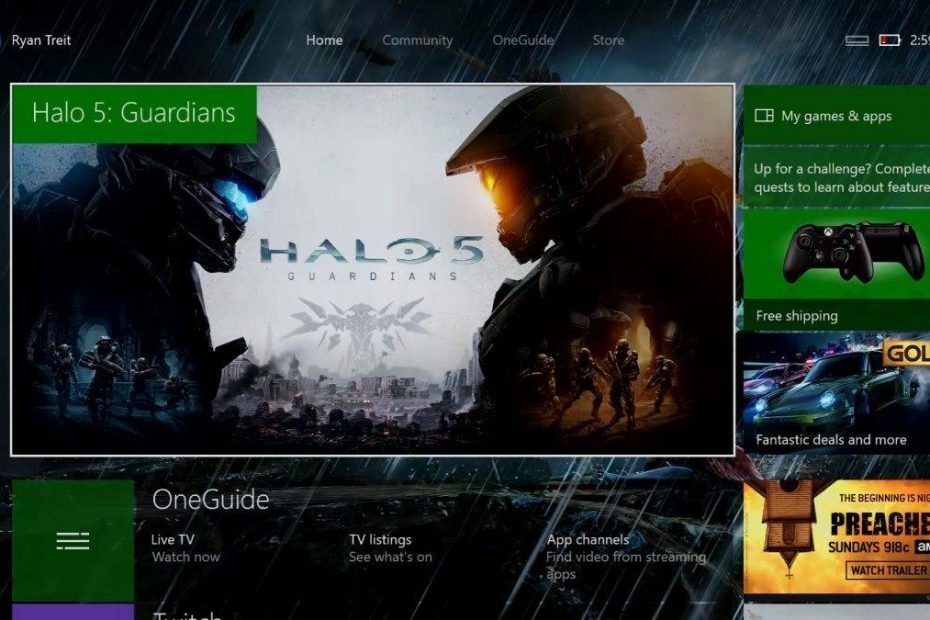
![Koda napake Xbox One S 107 [FIX]](/f/db82dcad3ee724a59ef382ed6dd98ed3.jpg?width=300&height=460)